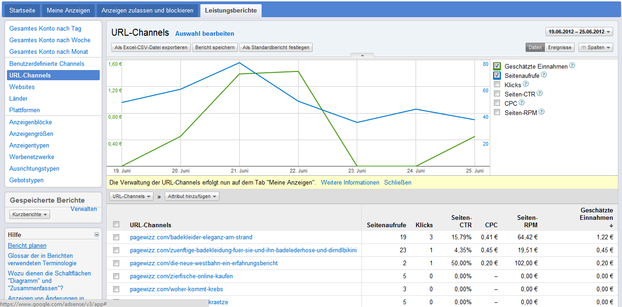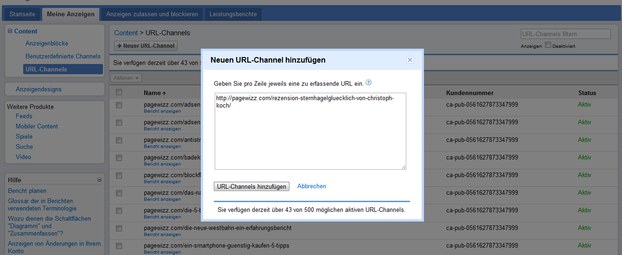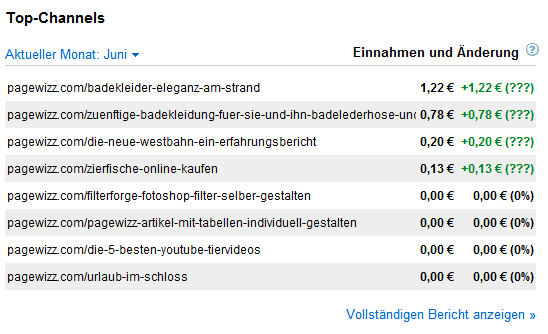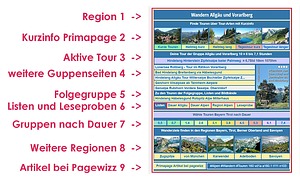Adsense Channel für Pagewizz einrichten − eine Schritt für Schritt Anleitung
Mit Adsense Channels können Sie Ihre Adsense Werbeeinnahmen den einzelnen Seiten zuordnen. Hier erfahren Sie, wie's geht.Was sind Adsense Channels?
Mit Adsense Channels können Sie verfolgen, welche Seiten oder welche Werbeblöcke am meisten Einnahmen abwerfen. Google unterscheidet zwei Arten von Channels: "URL-Channels" und "benutzerdefinierte Channels".
Wenn Sie URL-Channels einrichten, werden Ihre Einnahmen der jeweiligen URL zugeordnet. Sie können verfolgen, welche Seiten erfolgreicher oder weniger erfolgreich sind.
Benutzerdefinierte Channels sind viel flexibler: Sie können einzelne Anzeigenblöcke entwerfen, zum Beispiel: "Skyscraper, orange auf rotem Hintergrund". Dann können Sie alle Ihre Werbeeinschaltungen, die diesen Kriterien entsprechen, in einem Channel zusammenfassen und dessen Performance messen. Dabei wird für jeden Channel ein eigener Anzeigen-Code generiert. Das ist ein Javascript-Snippet, das in den html-Code der Webseite eingebaut werden muss.
Da wir uns hier auf einer fertig programmierten Seite befinden, unsere Anzeigenblöcke nicht selbst gestalten und auch kein Javascript einfügen können, kommen für uns auf Pagewizz nur URL-Channels in Frage.
Neu eingerichtete URL-Channel
Warum URL-Channels einrichten?
Was habe ich nun davon, wenn ich weiß, welche meiner Seiten am meisten Gewinn abwerfen? Neben der Neugierde, die befriedigt wird, bekommen wir wertvolle Informationen über unsere Seiten: Welche Themen lohnen sich? Wo ist das Verhältnis zwischen Clicks und Einkünften am besten?
Und selbst, wenn wir nicht direkt zusammenhängende Werbeblöcke schaffen und untersuchen können, wie dies mit benutzerdefinierten Channels möglich wäre: Auch mit URL-Channels können wir Informationen über den Erfolg verschiedener Designs oder Baustein-Anordnungen bekommen.
Wir wählen zum Beispiel für einen Teil unserer Seiten Hintergrund A und einen anderen Teil Hintergrund B: Über die URL-Channels können wir mit der Zeit verfolgen, ob es Unterschiede zwischen den Designs gibt. Oder wir wählen für einen Teil unserer Seiten eine Linkliste als letzten Block, die optisch in de Adsense-Anzeigen übergeht: Funktioniert diese Anordnung?
URL-Channel einrichten: So geht's
So richten Sie Schritt für Schritt Ihre URL-Channel ein:
Loggen Sie sich in Ihr Adsense-Konto ein.
- Klicken Sie auf den Reiter "Meine Anzeigen"
- Wählen Sie in der Seitenleiste unter "Content" den Punkt "URL-Channel"
- Klicken Sie auf "Neuer URL-Channel" und geben Sie die URLs Ihrer Seiten in das aufspringende Fenster ein.
- Klicken Sie auf URLs hinzufügen.
URL-Channel hinzufügen
... und es funktioniert!
Ihre Top-Seiten werden fortan auf der Startseite unter "Top-Channels" aufgelistet. Weitere Informationen bekommen Sie, wenn Sie unter "Leistungsberichte" den Punkt "URL-Channels" aufrufen. Da meine Channels ganz neu eingerichtet sind, stehen bei "Änderungen" noch Fragezeichen. Es gibt noch keine "Vor-Werte", mit denen die aktuellen Werte verglichen werden können.
Adsense-Channel-Übersicht
Lesen Sie auch ...
Adsense Stilblüten auf Pagewizz-Seiten
Adsense erlaubt sich einen Scherz!
von Alice Alphabet